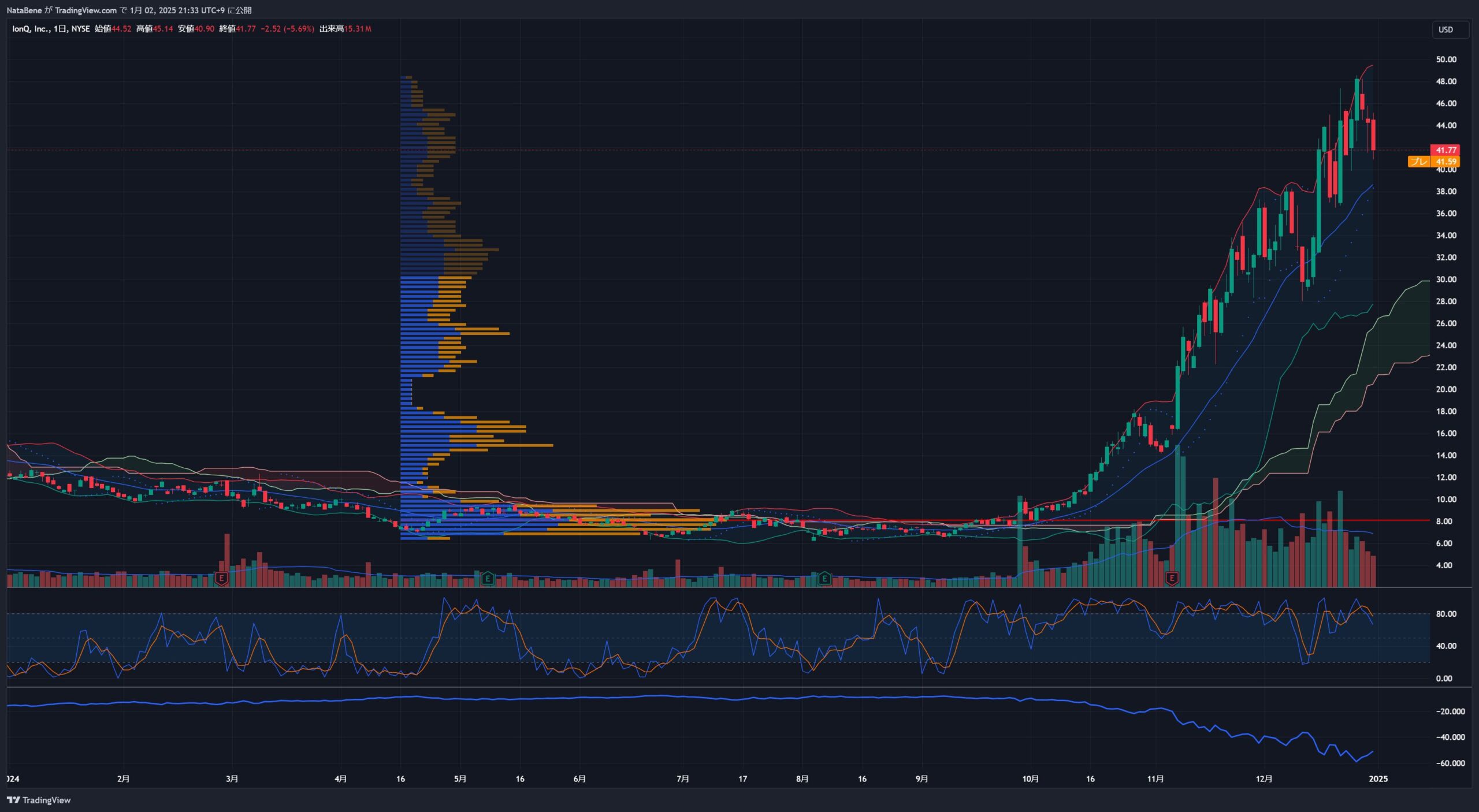TradingViewとは?
皆さん、こんにちは。
TradingViewは、世界中のトレーダーや投資家が利用する高性能なチャート分析ツールです。直感的な操作性や多機能性が特徴で、初心者からプロフェッショナルまで幅広い層に支持されています。この記事では、TradingViewの登録方法と基本的な使い方を丁寧に解説します。
TradingViewの登録方法
ステップ1: TradingViewの公式サイトにアクセス
1. 公式サイトにアクセス
2. 「無料ですぐに参加」ボタンをクリック
ステップ2: アカウントの作成
1. 「アカウントを作成」ボタンでメールアドレスを使った登録
Google、Facebook、Appleアカウントなどを使って簡単に登録できます。
2. 確認メールが送られるので、リンクをクリックして登録を完了
ステップ2: プランの選択及びチャートの表示
1. 無料プランと有料プランがあり、最初は無料プランから始めるのがおすすめ
2. チャートを表示したい場合は、上部メニューの「プロダクト」→「高機能チャート」から
無料プランと有料プラン(下位2つ)の比較表
| 機能 | Basic | Essential | Plus |
| 料金 | 無料 | 月12.95ドル | 月24.95ドル |
| チャート数 | 1 | 2 | 4 |
| インジケーター数 | 2 | 5 | 10 |
| チャート レイアウト保存数 | 1 | 5 | 10 |
| 広告表示 | あり | なし | なし |
| リアルタイム データ | なし | 2 | 4 |
| ウォッチリスト数 | 1 | ∞ | ∞ |
| ウォッチリスト毎 シンボル | 30 | 1,000 | 1,000 |
| アラート数 | 5 | 20 | 100 |
| ウォッチリスト インポート/エクスポート | なし | あり | あり |
どのプランを選ぶべき?
・初心者: 無料、Essentialプランで十分に機能を試すことができます。
・中級者: Plus、Premiumプランで、広告のない環境と機能拡張を活用しましょう。
・上級者: Expert、Ultimateプランは、多機能性とフルカスタマイズを求める方に最適です。
なお、無料プランからチャートのリプレイ機能を使うことができ、トレードの反省にもってこいなため、リプレイ機能を使用することをお勧めします!
登録後に行うべき初期設定
- 日本語表示への切り替え
・ページ右下の「言語」メニューから「日本語」を選択します。 - チャートのデフォルト設定
・時間足、ローソク足表示、背景色などを自分好みにカスタマイズ。 - ウォッチリストの設定
・🔍のマークに銘柄コード等を入力し、チャートを表示した後に右クリックでウォッチリストに追加。 - 通知設定
・通貨ペアや株価の価格変動アラートを設定して、取引のチャンスを見逃さないようにします。
基本的な使い方ガイド
- チャートの表示とカスタマイズ
・トップページで「検索バー」を使い、分析したい銘柄(例: USD/JPYやAAPL)を検索。
・チャート画面で、時間足やインジケーターを変更して分析を深めます。 - インジケーターの追加方法
・チャート上部の「インジケーター」ボタンをクリック。
・利用可能なインジケーター一覧から選択し、チャートに適用します。 - トレンドラインや図形の描画
・チャート左側のツールバーから「トレンドライン」「フィボナッチ」などを選択。
・マウス操作で簡単に描画可能です。
〇その他使い方
・https://akinata-blog.com/basic7/ TradingView有料デビュー!初心者におすすめの便利機能10選と活用例
よくある質問とトラブルシューティング
無料プランで十分ですか?
最初は無料プランで十分ですが、データの深堀りや高度な分析が必要な場合、有料プランを検討してください。
まとめ
TradingViewは、初心者でも簡単に登録・利用できるツールです。チャートの基本操作や分析方法をマスターすれば、投資判断の質が向上します。まずは無料プランで登録し、自分の取引スタイルに合った使い方を見つけてみましょう!
皆さんも、もし投資に興味があれば、ぜひ一緒に学び、成長していきましょう!